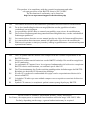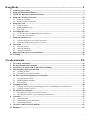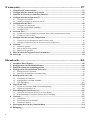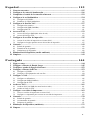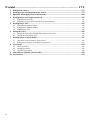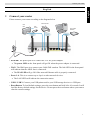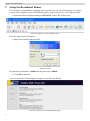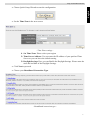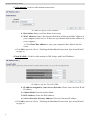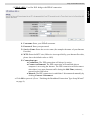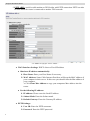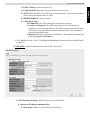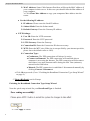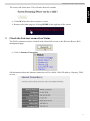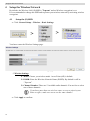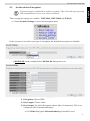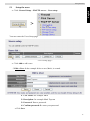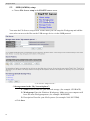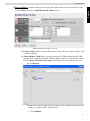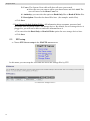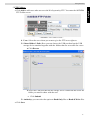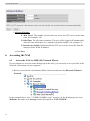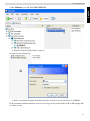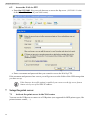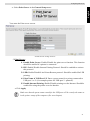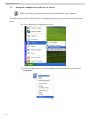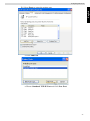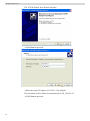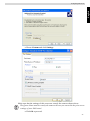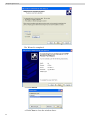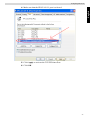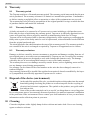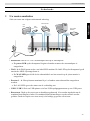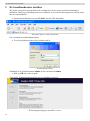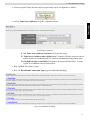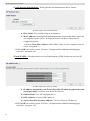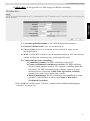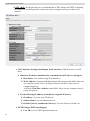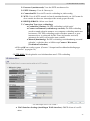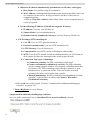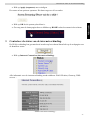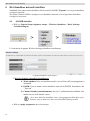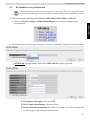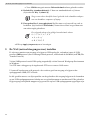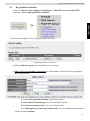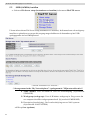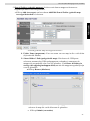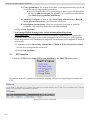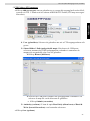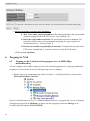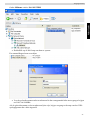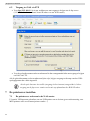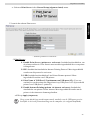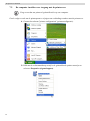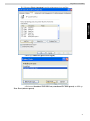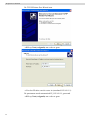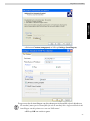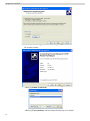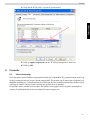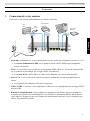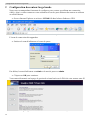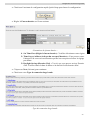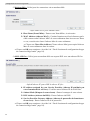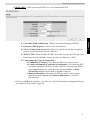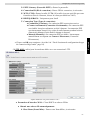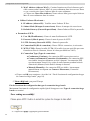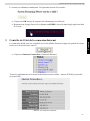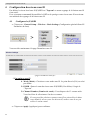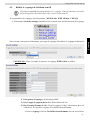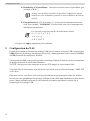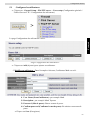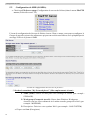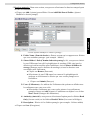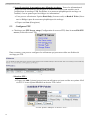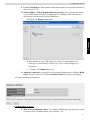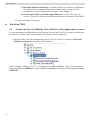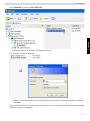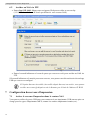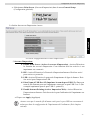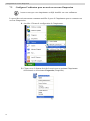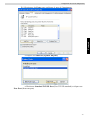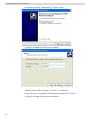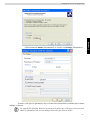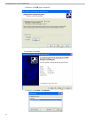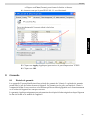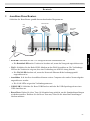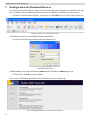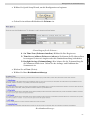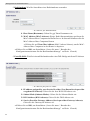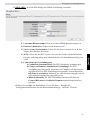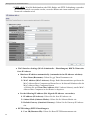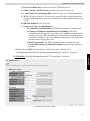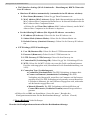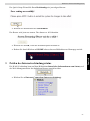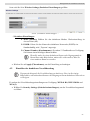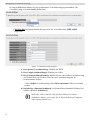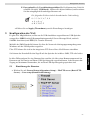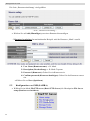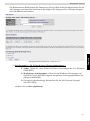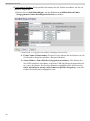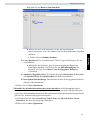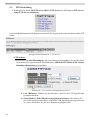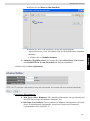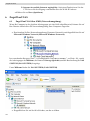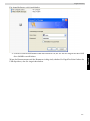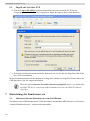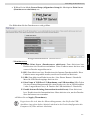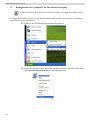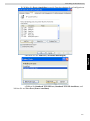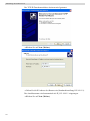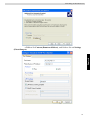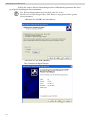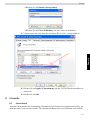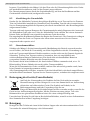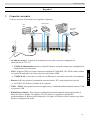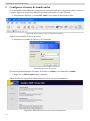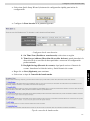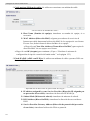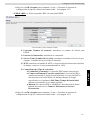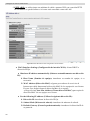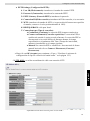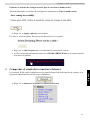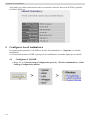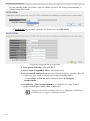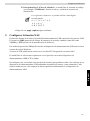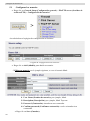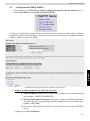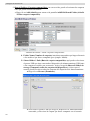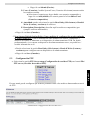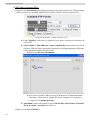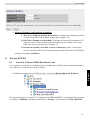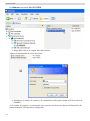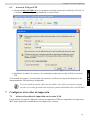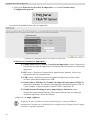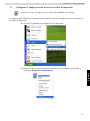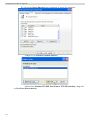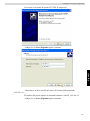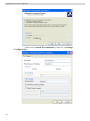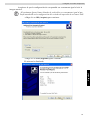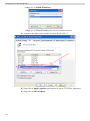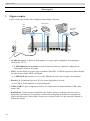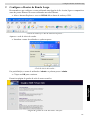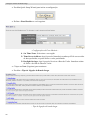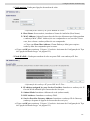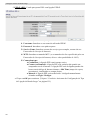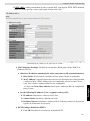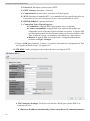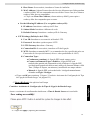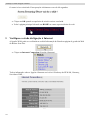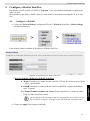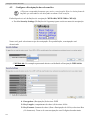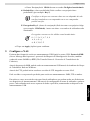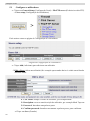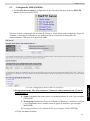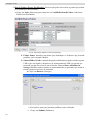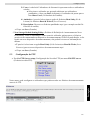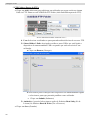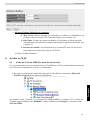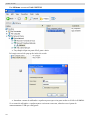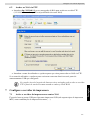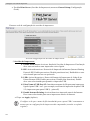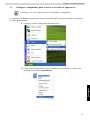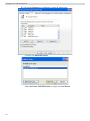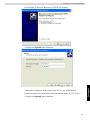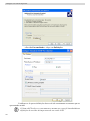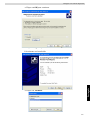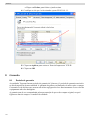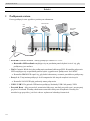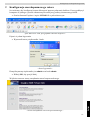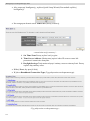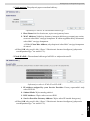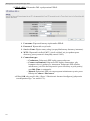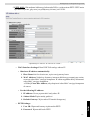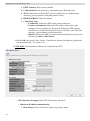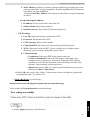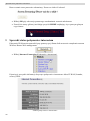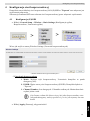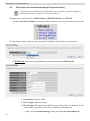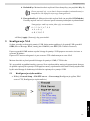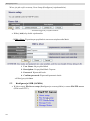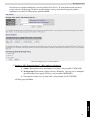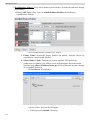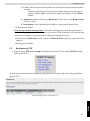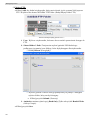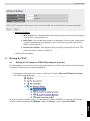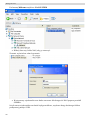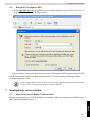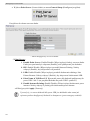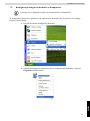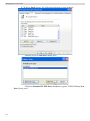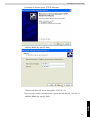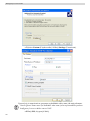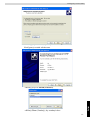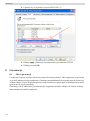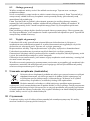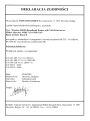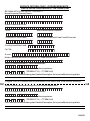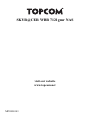Strona się ładuje...
Strona się ładuje...
Strona się ładuje...
Strona się ładuje...
Strona się ładuje...

IV
Polski ................................................................ 172
1 Podczenie rutera .............................................................................................................172
2 Konfiguracja szerokopasmowego rutera.........................................................................173
3 Sprawd status poczenia z internetem..........................................................................180
4 Konfiguracja sieci bezprzewodowej.................................................................................181
4.1 Konfiguracja (E)SSID ................................................................................................................. 181
4.2 Wczanie szyfrowania komunikacji bezprzewodowej............................................................... 182
5 Konfiguracja NAS .............................................................................................................183
5.1 Konfiguracja uytkowników ....................................................................................................... 183
5.2 Konfiguracja SMB (SAMBA)..................................................................................................... 184
5.3 Konfiguracja FTP ........................................................................................................................ 187
6 Dostp do NAS ...................................................................................................................189
6.1 Dostp do NAS poprzez SMB (Moje miejsca sieciowe) ............................................................ 189
6.2 Dostp do NAS poprzez FTP ...................................................................................................... 191
7 Konfiguracja serwera druku ............................................................................................191
7.1 Aktywacja serwera druku w ruterze NAS ................................................................................... 191
7.2 Konfiguracja dostpu do drukarki w komputerze ....................................................................... 193
8 Gwarancja ..........................................................................................................................198
8.1 Okres gwarancji........................................................................................................................... 198
8.2 Obsuga gwarancji....................................................................................................................... 199
8.3 Wyjtki od gwarancji .................................................................................................................. 199
9 Usuwanie urzdzenia (rodowisko)..................................................................................199
10 Czyszczenie.........................................................................................................................199
Strona się ładuje...
Strona się ładuje...
Strona się ładuje...
Strona się ładuje...
Strona się ładuje...
Strona się ładuje...
Strona się ładuje...
Strona się ładuje...
Strona się ładuje...
Strona się ładuje...
Strona się ładuje...
Strona się ładuje...
Strona się ładuje...
Strona się ładuje...
Strona się ładuje...
Strona się ładuje...
Strona się ładuje...
Strona się ładuje...
Strona się ładuje...
Strona się ładuje...
Strona się ładuje...
Strona się ładuje...
Strona się ładuje...
Strona się ładuje...
Strona się ładuje...
Strona się ładuje...
Strona się ładuje...
Strona się ładuje...
Strona się ładuje...
Strona się ładuje...
Strona się ładuje...
Strona się ładuje...
Strona się ładuje...
Strona się ładuje...
Strona się ładuje...
Strona się ładuje...
Strona się ładuje...
Strona się ładuje...
Strona się ładuje...
Strona się ładuje...
Strona się ładuje...
Strona się ładuje...
Strona się ładuje...
Strona się ładuje...
Strona się ładuje...
Strona się ładuje...
Strona się ładuje...
Strona się ładuje...
Strona się ładuje...
Strona się ładuje...
Strona się ładuje...
Strona się ładuje...
Strona się ładuje...
Strona się ładuje...
Strona się ładuje...
Strona się ładuje...
Strona się ładuje...
Strona się ładuje...
Strona się ładuje...
Strona się ładuje...
Strona się ładuje...
Strona się ładuje...
Strona się ładuje...
Strona się ładuje...
Strona się ładuje...
Strona się ładuje...
Strona się ładuje...
Strona się ładuje...
Strona się ładuje...
Strona się ładuje...
Strona się ładuje...
Strona się ładuje...
Strona się ładuje...
Strona się ładuje...
Strona się ładuje...
Strona się ładuje...
Strona się ładuje...
Strona się ładuje...
Strona się ładuje...
Strona się ładuje...
Strona się ładuje...
Strona się ładuje...
Strona się ładuje...
Strona się ładuje...
Strona się ładuje...
Strona się ładuje...
Strona się ładuje...
Strona się ładuje...
Strona się ładuje...
Strona się ładuje...
Strona się ładuje...
Strona się ładuje...
Strona się ładuje...
Strona się ładuje...
Strona się ładuje...
Strona się ładuje...
Strona się ładuje...
Strona się ładuje...
Strona się ładuje...
Strona się ładuje...
Strona się ładuje...
Strona się ładuje...
Strona się ładuje...
Strona się ładuje...
Strona się ładuje...
Strona się ładuje...
Strona się ładuje...
Strona się ładuje...
Strona się ładuje...
Strona się ładuje...
Strona się ładuje...
Strona się ładuje...
Strona się ładuje...
Strona się ładuje...
Strona się ładuje...
Strona się ładuje...
Strona się ładuje...
Strona się ładuje...
Strona się ładuje...
Strona się ładuje...
Strona się ładuje...
Strona się ładuje...
Strona się ładuje...
Strona się ładuje...
Strona się ładuje...
Strona się ładuje...
Strona się ładuje...
Strona się ładuje...
Strona się ładuje...
Strona się ładuje...
Strona się ładuje...
Strona się ładuje...
Strona się ładuje...
Strona się ładuje...
Strona się ładuje...
Strona się ładuje...
Strona się ładuje...
Strona się ładuje...
Strona się ładuje...
Strona się ładuje...
Strona się ładuje...
Strona się ładuje...
Strona się ładuje...
Strona się ładuje...
Strona się ładuje...
Strona się ładuje...
Strona się ładuje...
Strona się ładuje...
Strona się ładuje...
Strona się ładuje...
Strona się ładuje...
Strona się ładuje...
Strona się ładuje...
Strona się ładuje...
Strona się ładuje...
Strona się ładuje...
Strona się ładuje...
Strona się ładuje...
Strona się ładuje...
Strona się ładuje...
Strona się ładuje...
Strona się ładuje...
Strona się ładuje...
Strona się ładuje...
Strona się ładuje...
Strona się ładuje...
Strona się ładuje...
Strona się ładuje...
Strona się ładuje...
Strona się ładuje...
Strona się ładuje...

172
Podczenie rutera
Polski
1 Podczenie rutera
Prosz podczy ruter zgodnie z poniszym schematem.
• POWER: Gniazdo zasilania - naley podczy zasilacz 12 V DC.
J Kontrolka LED zasilania znajdujca si na przednim panelu bdzie wieci si, gdy
podczony jest zasilacz.
• WA N: Gniazdo WAN suy do podczenia modemu kablowego/DSL. Kontrolka poczenia
LED znajdujca si na przednim panelu bdzie sygnalizowa podczenie linii ADSL.
J Kontrolka WAN LED zapali si, gdy kabel ethernetowy zostanie prawidowo podczony.
• Porty 1- 4: Tutaj mona podczy do 4 komputerów lub innych urzdze sieciowych.
J Kontrolki LAN LED bd podaway status poczenia.
• USB1 / USB 2: Do gniazda USB mona podczy drukark
USB i/lub pami USB.
• Przycisk Reset : Aby przywróci ustawienia fabryczne, nacinij przycisk reset i przytrzymaj
go przez 10 sekund. Zostan zaadowane ustawienia fabryczne urzdzenia. Prosimy nie
naciska tego przycisku, jeeli nie chcesz wykasowa aktualnych ustawie.
DSL/CABLE
MODEM
USB
HDD
OR
USB
FLASH
USB PRINTER
USB 2Reset USB 1

Polski
173
Konfiguracja szerokopasmowego rutera
2 Konfiguracja szerokopasmowego rutera
Jest zalecane, aby konfiguracji rutera dokonywa poprzez poczenie kablowe. Prosz podczy
komputer do jednego z portów ethernetowych rutera przy pomocy dostarczonego kabla.
J Otwórz Internet Explorer i wpisz 192.168.1.1 w polu adresowym.
- pole adresowe URL przegldarki Internet Explorer -
Pojawi si ekran logowania.
J Wprowad nazw uytkownika i haso.
- ekran logowania -
Domyln nazw uytkownika jest admin oraz haso admin.
J Kliknij OK, aby przej dalej.
Wejdziesz teraz na stron zarzdzania rutera bezprzewodowego.
- strona zarzdzania rutera bezprzewodowego -

174
Konfiguracja szerokopasmowego rutera
J Aby rozpocz konfiguracj, wybierz Quick Setup Wizard (Przewodnik szybkiej
konfiguracji).
J Na nastpnym ekranie ustaw Time Zone (Stref czasow).
- ustawienia strefy czasowej -
1 Set Time Zone:Prosz wybra swój region.
2 Time Server Address: Mona tutaj wpisa adres IP serwera czasu lub
pozostawi ustawienie domylne.
3 Daylight Savings:Tutaj mona wczy zmian czasu na zimowy/letni. Prosz
wpisa daty zmiany czasu.
J Kliknij Next, aby przej dalej.
J Wybierz Broadband Connection Type (Typ poczenia szerokopasmowego).
- Typ poczenia szerokopasmowego -

Polski
175
Konfiguracja szerokopasmowego rutera
o Cable modem: Dla pocze poprzez modem kablowy.
- Informacja o adresie IP dla modemu kablowego -
1 Host Name:Jeeli to konieczne, wpisz swoj nazw hosta.
2 MAC Address: Niektórzy dostawcy internetu kablowego trzymaj na swoim
serwerze adres MAC twojego komputera. W takim wypadku naley sklonowa
adres MAC swojego komputera.
JKliknij Clone Mac Address, aby skopiowa adres MAC swojego komputera
do rutera.
JKliknij OK, aby przej dalej. (Patrz “ Zakoczenie kreatora konfiguracji poczenia
szerokopasmowego.” na stronie 179).
o Fixed-IP xDSL: Dla modemu kablowego lub DSL ze staym adresem IP.
- Informacja o adresie IP dla Fixed-IP xDSL -
1 IP address assigned by your Service Provider: Prosz wprowadzi stay
adres IP WAN
2 Subnet Mask: Wpisz mask podsieci.
3 DNS Address : Wpisz adres serwera DNS.
4 Service Provider Gateway Address: Wpisz adres IP bramki dostpowej.
JKliknij OK, aby przej dalej. (Patrz “ Zakoczenie kreatora konfiguracji poczenia
szerokopasmowego.” na stronie 179).

176
Konfiguracja szerokopasmowego rutera
o PPPoE xDSL: Dla mostka DSL z poczeniem PPPoE.
- Informacja o adresie IP dla PPPoE xDSL -
1 Username: Wprowad nazw uytkownika PPPoE.
2 Password: Wprowad swoje haso.
3 Service Name: Wpisz nazw usugi (na przykad nazw dostawcy internetu).
4 MTU: Wprowad wielko MTU (jeeli wielko nie jest podana przez
dostawc, prosz zostawi domyln warto 1492).
5 Connection type:
• Continuous: Poczenie PPP bdzie zawsze aktywne.
• Connect on Demand: Poczenie PPP bdzie ustanawiane, gdy
komputer chce si poczy z internetem. Poczenie PPP zostanie
zakoczone, jeeli nie ma aktywnoci przez okrelony w polu poniej
czas Idle Time (w minutach).
• Manual: Poczenie PPP jest rozpoczynane/zakaczane rcznie przez
kliknicie Connect / Disconnect.
JKliknij OK, aby przej dalej. (Patrz “ Zakoczenie kreatora konfiguracji poczenia
szerokopasmowego.” na stronie 179).

Polski
177
Konfiguracja szerokopasmowego rutera
o PPTP xDSL: Dla modemu kablowego lub mostka DSL z z poczeniem PPTP. PPTP moe
by take uywane, gdy ruter jest podczony do innej sieci LAN.
- Informacja o adresie IP dla PPTP xDSL -
• WAN Interface Settings:Klient DHCP dla staego adresu IP
• Obtain an IP address automatically:
1 Host Name:Jeeli to konieczne, wpisz swoj nazw hosta.
2 MAC Address: Niektórzy dostawcy internetu kablowego trzymaj na swoim
serwerze adres MAC twojego komputera. W takim wypadku naley sklonowa
adres MAC swojego komputera.
JKliknij Clone Mac Address, aby skopiowa adres MAC swojego komputera
do rutera.
• Use the following IP address:
1 IP address: Prosz wprowadzi stay adres IP.
2 Subnet Mask:Wpisz mask podsieci.
3 Default Gateway: Wpisz adres IP bramki dostpowej.
• PPTP Settings:
1 User ID: Wprowad nazw uytkownika PPTP.
2 Password: Wprowad haso PPTP.

178
Konfiguracja szerokopasmowego rutera
3 PPTP Gateway:Wpisz nazw bramki.
4 Connection ID:Jeeli konieczne, wprowad nazw ID poczenia.
5 MTU: Wprowad wielko MTU (jeeli wielko nie jest podana przez
dostawc, prosz zostawi domyln warto 1492).
6 BEZEQ-ISRAEL:Tylko dla Izraela
7 Connection Type:
• Continuous: Poczenie PPP bdzie zawsze aktywne.
• Connect on Demand: Poczenie PPP bdzie ustanawiane, gdy
komputer chce si poczy z Internetem. Poczenie PPP zostanie
zakoczone, jeeli nie ma aktywnoci przez okrelony czas Idle Time
(minuty), wprowadzany w poniszym polu.
• Manual: Poczenie PPP jest rozpoczynane/zakaczane rcznie przez
kliknicie Connect / Disconnect.
JKliknij OK, aby przej dalej. (Patrz “ Zakoczenie kreatora konfiguracji poczenia
szerokopasmowego.” na stronie 179).
o L2TP xDSL: Dla modemów kablowych z poczeniem L2TP.
- Informacja o adresie IP dla L2TP xDSL -
• WAN Interface Settings:Klient DHCP dla staego adresu IP
• Obtain an IP address automatically:
1 Host Name:Jeeli to konieczne wpisz swoj nazw hosta.

Polski
179
Konfiguracja szerokopasmowego rutera
2 MAC Address: Niektórzy dostawcy internetu kablowego trzymaj na swoim
serwerze adres MAC twojego komputera. W takim wypadku naley sklonowa
adres MAC swojego komputera.
JKliknij Clone Mac Address, aby skopiowa adres MAC swojego komputera
do rutera.
• Use the following IP address:
1 IP address: Prosz wprowadzi stay adres IP.
2 Subnet Mask:Wpisz mask podsieci.
3 Default Gateway: Wpisz adres IP bramki dostpowej.
• L2TP Settings:
1 User ID: Wprowad nazw uytkownika L2TP.
2 Password: Wprowad haso L2TP.
3 L2TP Gateway:Wpisz nazw bramki.
4 Connection ID:Jeeli konieczne wprowad nazw ID poczenia.
5 MTU: Wprowad wielko MTU (jeeli wielko nie jest podana przez
dostawc, prosz zostawi domyln warto 1492)
6 Connection type:
• Continuous: Poczenie PPP bdzie zawsze aktywne.
• Connect on Demand: Poczenie PPP bdzie ustanawiane, gdy
komputer chce si poczy z internetem. Poczenie PPP zostanie
zakoczone jeeli nie ma aktywnoci przez okrelony czas Idle Time
(minuty), wprowadzany w poniszym polu.
• Manual: Poczenie PPP jest rozpoczynane/zakaczane rcznie przez
kliknicie Connect / Disconnect.
JKliknij OK, aby przej dalej. (Patrz “ Zakoczenie kreatora konfiguracji poczenia
szerokopasmowego.” na stronie 179).
o Telstra Big Pond: nie dla Europy
Zakoczenie kreatora konfiguracji poczenia szerokopasmowego.
Teraz kreator dla Typu poczenia zosta zakoczony.
J Kliknij Apply (Zastosuj), aby zakoczy.

180
Sprawd status poczenia z internetem
Ruter zostanie teraz ponownie uchromiony. Potrwa to okoo 60 sekund.
J Kliknij OK gdy sekwencja ponownego uruchamiania zostanie zakoczona.
J Powró do strony gównej naciskajc przycisk HOME znajdujcy si w prawym górnym
rogu ekranu.
3 Sprawd status poczenia z internetem
Poczenie WAN mona sprawdzi przy pomocy opcji Status Info na stronie zarzdzania ruterem
Wireless Router Web management.
J Kliknij Internet Connection (Poczenie z internetem).
Pojawi si wszystkie informacje dotyczce poczenia z internetem: Adres IP WAN, bramka,
serwery DNS...
- Status poczenia z internetem -

Polski
181
Konfiguracja sieci bezprzewodowej
4 Konfiguracja sieci bezprzewodowej
Domylnie nazwa lokalnej sieci bezprzewodowej LAN (E)SSID to "Topcom" oraz wczone jest
szyfrowanie poczenia.
Zalecana jest zmiana SSID oraz ochrona sieci bezprzewodowej przez wczenie szyfrowania.
4.1 Konfiguracja (E)SSID
J Kliknij: General Setup > Wireless > Basic Settings (Konfiguracja ogólna,
Bezprzewodowe, Ustawienia ogólne)
Wiesz jak wej na stron Wireless Settings (Ustawie bezprzewodowych).
- Strona ustawie bezprzewodowych -
o Ustawienia bezprzewodowe
1 Mode: Wybierz tryb bezprzewodowy. Ustawienie domylne to punkt
dostpowy (AP).
2 ESSID: Wpisz nazw sieci bezprzewodowej (ESSID). Domylnie bdzie to
“Topcom”.
3 Channel Number: Jest dostpnych 13 kanaów radiowych. Mona dowolnie
wybra jeden z nich.
J Kliknij Apply (Zastosuj), aby potwierdzi.
Jeeli masz w domu lub biurze wicej ni jeden bezprzewodowy ruter
lub punkt dostpowy, naley upewni si, e nie jest uywany ten sam
kana.
>
>

182
Konfiguracja sieci bezprzewodowej
4.2 Wczanie szyfrowania komunikacji bezprzewodowej
Dostpne typy szyfrowania to: WEP 64 bitowe, WEP 128 bitowe oraz WPA(2)
J Wybierz Security Settings (Ustawienia bezpieczestwa), aby wej do menu szyfrowania.
W tym miejscu mona wybra typ szyfrowania. Domylnie szyfrowanie jest wyczone.
o WEP 64-bit: W poniszym przykadzie ustawiono szyfrowanie WEP 64-bit.
- Strona ustawie bezpieczestwa -
1 Encryption: Wybierz WEP
2 Key Length: Wybierz 64-bity
3 Key Format: Dla szyfrowania 64-bitowego wybierz Hex (10 znaków). Jest to
szyfrowanie przy pomocy 10 cyfr w systemie szestnastkowym.
J Dla szyfrowania128-bitowego naley uy 26 cyfr szesnastkowych.
Topcom zaleca uruchomienie szyfrowania. Jest to jedyny sposób na uniknicie
niechcianych wizyt w twojej sieci bezprzewodowej.

Polski
183
Konfiguracja NAS
4 Default Key: Mona dowolnie wybiera klucz domylny. (na przykad: Key 1)
5 Encryption Key 1: Moesz dowolnie wybra kod. (na przykad: 12345abcde).
Prosimy zapisa ten kod i schowa przed nieautoryzowanymi uytkownikami.
JKliknij Apply (Zastosuj), aby potwierdzi.
5 Konfiguracja NAS
S dwa sposoby na dostp do pamici USB, któr mona podczy do gniazd USB: protokó
SMB (Server Message Block, znany jako SAMBA) oraz FTP (File Transfer Protocol).
Poprzez protokó SMB mona uzyska dostp do pamici USB poprzez otoczenie sieciowe w
systemie Windows.
Poprzez FTP mona zalogowa si na serwerze FTP wbudowanym w ruter NAS.
Mona dowolnie wybra protokó dostpu do pamici: SMB, FTP lub oba.
We wszystkich wypadkach naley stworzy liste uytkowników majcych uprawnienia dostpu
do plików zapisanych w pamici USB poprzez nazw uytkownika oraz haso. Kady uytkownik
bdzie mia dostp do konkretnych folderów zapisanych w pamici USB.
5.1 Konfiguracja uytkowników
J Kliknij: General Setup > File/FTP server > Users setup (Konfiguracja ogólna, Pliki/
serwer FTP, Konfiguracja uytkowników)
Prosz upewni si, czy w karcie bezprzewodowej zainstalowanej w
komputerze lub laptopie uyto tego samego klucza.
Nastpujce znaki s wane jako cyfry szestnastkowe:
0, 1, 2, 3, 4, 5, 6, 7, 8, 9
a, b, c, d, e, f
A, B, C, D, E, F
>

184
Konfiguracja NAS
Wiesz ju jak wej na stron Users Setup (Konfiguracji uytkowników).
- Strona konfiguracji uytkowników -
J Kliknij Add, aby doda uytkownika.
o Edit a User: W poniszym przykadzie stworzono uytkownika Mark.
1 User Name: Na przykad Mark
2 Description: Na przykad Mark Topcom
3 Password: Wprowad haso.
4 Confirm password: Wprowad ponownie haso.
JKliknij przycisk Save
5.2 Konfiguracja SMB (SAMBA)
J Wybierz opcj File Server setup (Konfiguracja serwera plików) w menu File/FTP server
(Pliki/serwer FTP).

Polski
185
Konfiguracja NAS
Przejdziesz do ekranu konfiguracji serwera plików File Server. W tym menu mona stworzy
grupy robocze Workgroup i dodawa uytkowników, którzy bd mieli dostp do plików
zapisanych w pamici USB poprzez protokó SMB.
- Ekran konfiguracji serwera plików -
o Nazwa w “My Network places” (Moje miejsca sieciowe):
1 Name: Wprowad nazw dla pamici sieciowej. (na przykad: STORAGE)
2 Workgroup:Wpisz nazw grupy roboczej Windows. Upewnij si e komputer
ma tak sam nazw grupy roboczej. (na przykad: MSHOME)
3 Description: Opisz swój system NAS. (na przykad: NAS SYSTEM)
JKliknij przycisk Save

186
Konfiguracja NAS
o Wspódzielone foldery: W tej sekcji mona wybra foldery, do których bd mieli dostp
uytkownicy.
JKliknij Add (Dodaj), aby wej do Add/Edit Shared Folder (Dodaj/Edytuj
wspódzielone foldery).
- Ekran Dodaj/Edytuj wspódzielone foldery -
1 Folder Name: Wprowad nazw folderu dla plików, którymi chcesz si
wspódzieli. (na przykad: Media)
2 Shared folder’s Path: Tutaj mona wybra gniazdu USB do którego
podczona jest pami oraz foldery, które bd dostpne dla uytkownika.
Zaznacz opcj Share all folders in storage jeeli uytkownik ma mie dostp
do wszystkich folderów.
• Kliknij Browse (Przegldaj)
• Wybierz gniazdo USB do którego podczona jest pami a nastpnie
wybierz folder, który ma by dostpny.
J Kliknij przycisk Submit (Zastosuj).

Polski
187
Konfiguracja NAS
3 Users: Tabela uytkowników podaje wszystkich stworzonych uytkowników
systemu.
• Wybierz uytkownika, któremu chcesz doda uprawnienia dostpu do
plików i kliknij Add. Uytkownik zostanie przesunity do listy Share
Users.
4 Authority: mona wybra opcj Read Only (Tylko odczyt) lub Read & Write
(Odczyt i zapis).
5 Description: Opis wspódzielonych plików. (na przykad: media files)
JKliknij przycisk Save
o New Storage Default Setting Policy: Wszystkie informacje o nazwach uytkowników,
hasach oraz dostpnych plikach zapisane s w pamici USB. Domylnie jeeli podczona
zostanie nowa pami, nie bdzie mona odczytywa/zapisywa na niej.
JMona wybra Read Only (Tylko odczyt) lub Read & Write (Odczyt i zapis) dla nowej
pamici.
JKliknij przycisk Save
5.3 Konfiguracja FTP
J Wybierz opcj FTP Server setup (Konfiguracja serwera FTP) w menu File/FTP server
(Pliki/serwer FTP).
W tym menu mona dokona konfiguracji uytkowników, którzy bd mieli dostp do plików
poprzez FTP.
- Ekran konfiguracji serwera FTP -

188
Konfiguracja NAS
o Foldery FTP:
JKliknij Add, aby doda uytkownika, który moe dosta si do systemu NAS poprzez
FTP. Wejdziesz do ekranu ADD/Edit FTP Folder (Dodaj/Edytuj folder FTP).
- Ekran Dodaj/Edytuj folder FTP -
1 User: Wybierz uytkownika, któremu chcesz nada uprawnienia dostpu do
FTP.
2 Shared folder’s Path: Tutaj mona wybra gniazdu USB do którego
podczona jest pami oraz foldery, które bd dostpne dla uytkownika.
• Kliknij Browse (Przegldaj)
• Wybierz gniazdo USB do którego podczona jest pami a nastpnie
wybierz folder, który ma by dostpny.
J Kliknij przycisk Submit (Zastosuj).
3 Authority: mona wybra opcj Read Only (Tylko odczyt) lub Read & Write
(Odczyt i zapis).
JKliknij przycisk Save

Polski
189
Dostp do NAS
o Advanced Setting:
1 Max Users: Ilo uytkowników którzy mog jednoczenie uzyska dostp do
serwera FTP. (na przykad: 10)
2 Idle Time: Czas trwania bezczynnoci w minutach. Po tym czasie uytkownik
zostanie automatycznie wylogowany, jeeli nie bdzie wysya lub pobiera
plików. (na przykad: 5)
3 Internet Accessible: Tutaj mona wczy/wyczy dostp do serwera FTP
poprzez internet oraz adres WAN IP.
JKliknij przycisk Save
6 Dostp do NAS
6.1 Dostp do NAS poprzez SMB (Moje miejsca sieciowe)
Jeeli komputer jest ustawiony na t sam grup robocza co NAS, mona atwo uzyskac dostp
do plików w Otoczeniu sieciowym komputera.
J Przegldaj swoje Otoczenie sieciowe (Caa sie) w wpisz Microsoft Windows Network
(Sie Microsoft Windows).
W powyszym przykadzie (patrz “5.2 Konfiguracja SMB (SAMBA)” na stronie 184), Grupa
robocza zostaa nazwana jako MShome, nazwa to Storage a opis to NAS SYSTEM.

190
Dostp do NAS
Pod nazw MShome znajdziesz NAS SYSTEM
J Kliknij dwa razy folder NAS, aby go otworzy.
Zostanie wywietlone okno logowania.
J Wpisz nazw uytkownika oraz haso stworzone dla dostpu do NAS poprzez protokó
SAMBA.
Jeeli nazwa uytkownika oraz haso bd prawidowe, uzyskasz dostp do danego folderu
podczonej pamici USB.
Strona się ładuje...
Strona się ładuje...
Strona się ładuje...
Strona się ładuje...
Strona się ładuje...
Strona się ładuje...
Strona się ładuje...
Strona się ładuje...
Strona się ładuje...
Strona się ładuje...
Strona się ładuje...
Strona się ładuje...
-
 1
1
-
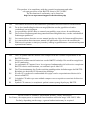 2
2
-
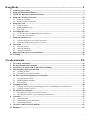 3
3
-
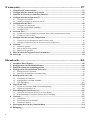 4
4
-
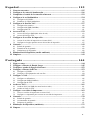 5
5
-
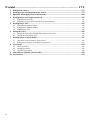 6
6
-
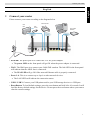 7
7
-
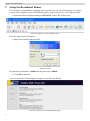 8
8
-
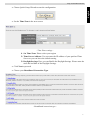 9
9
-
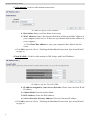 10
10
-
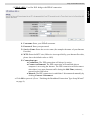 11
11
-
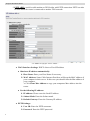 12
12
-
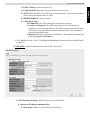 13
13
-
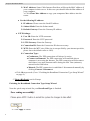 14
14
-
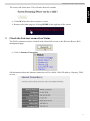 15
15
-
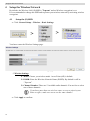 16
16
-
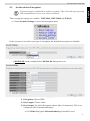 17
17
-
 18
18
-
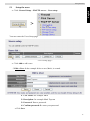 19
19
-
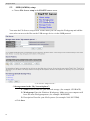 20
20
-
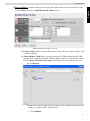 21
21
-
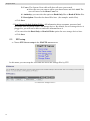 22
22
-
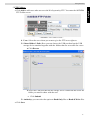 23
23
-
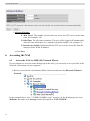 24
24
-
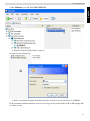 25
25
-
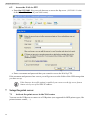 26
26
-
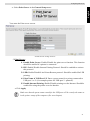 27
27
-
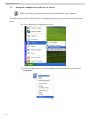 28
28
-
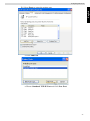 29
29
-
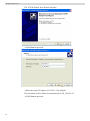 30
30
-
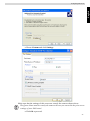 31
31
-
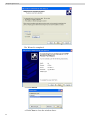 32
32
-
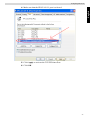 33
33
-
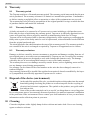 34
34
-
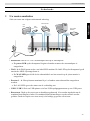 35
35
-
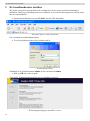 36
36
-
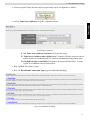 37
37
-
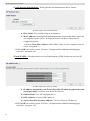 38
38
-
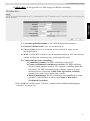 39
39
-
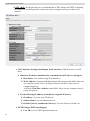 40
40
-
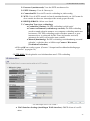 41
41
-
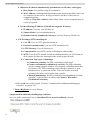 42
42
-
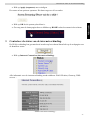 43
43
-
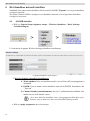 44
44
-
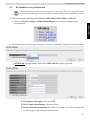 45
45
-
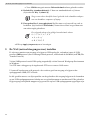 46
46
-
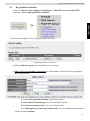 47
47
-
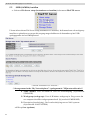 48
48
-
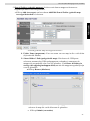 49
49
-
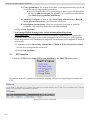 50
50
-
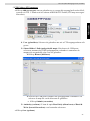 51
51
-
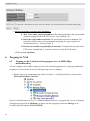 52
52
-
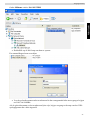 53
53
-
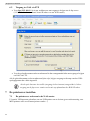 54
54
-
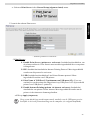 55
55
-
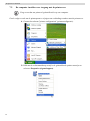 56
56
-
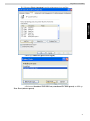 57
57
-
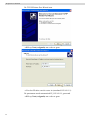 58
58
-
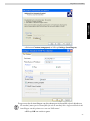 59
59
-
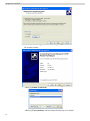 60
60
-
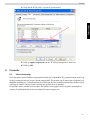 61
61
-
 62
62
-
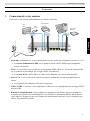 63
63
-
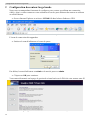 64
64
-
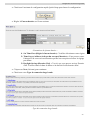 65
65
-
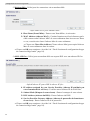 66
66
-
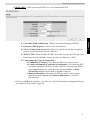 67
67
-
 68
68
-
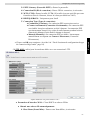 69
69
-
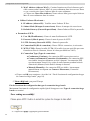 70
70
-
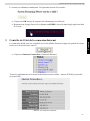 71
71
-
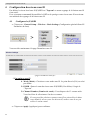 72
72
-
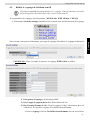 73
73
-
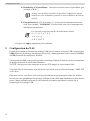 74
74
-
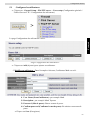 75
75
-
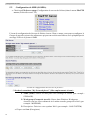 76
76
-
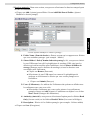 77
77
-
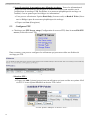 78
78
-
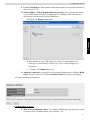 79
79
-
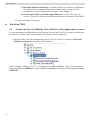 80
80
-
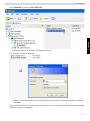 81
81
-
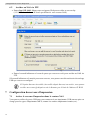 82
82
-
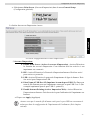 83
83
-
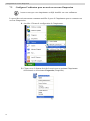 84
84
-
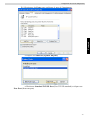 85
85
-
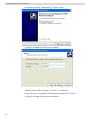 86
86
-
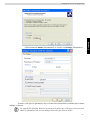 87
87
-
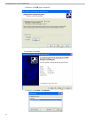 88
88
-
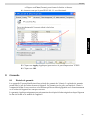 89
89
-
 90
90
-
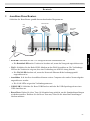 91
91
-
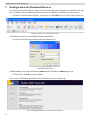 92
92
-
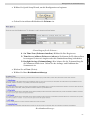 93
93
-
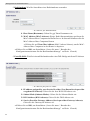 94
94
-
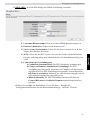 95
95
-
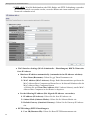 96
96
-
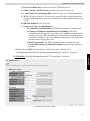 97
97
-
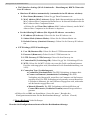 98
98
-
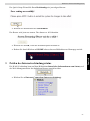 99
99
-
 100
100
-
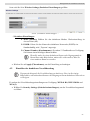 101
101
-
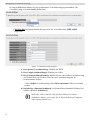 102
102
-
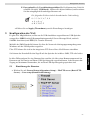 103
103
-
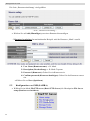 104
104
-
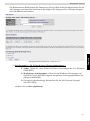 105
105
-
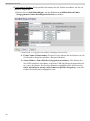 106
106
-
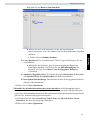 107
107
-
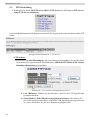 108
108
-
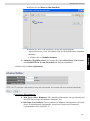 109
109
-
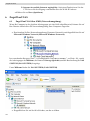 110
110
-
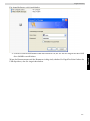 111
111
-
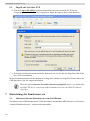 112
112
-
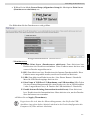 113
113
-
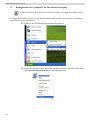 114
114
-
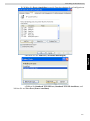 115
115
-
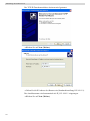 116
116
-
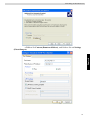 117
117
-
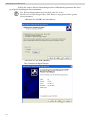 118
118
-
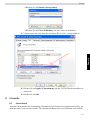 119
119
-
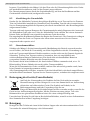 120
120
-
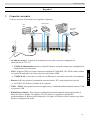 121
121
-
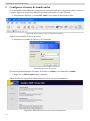 122
122
-
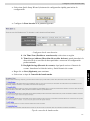 123
123
-
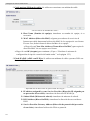 124
124
-
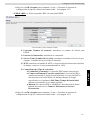 125
125
-
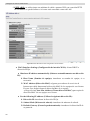 126
126
-
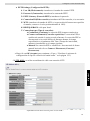 127
127
-
 128
128
-
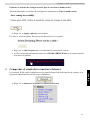 129
129
-
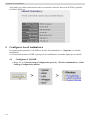 130
130
-
 131
131
-
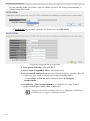 132
132
-
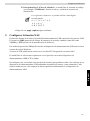 133
133
-
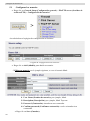 134
134
-
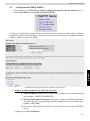 135
135
-
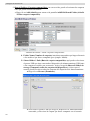 136
136
-
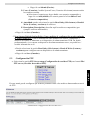 137
137
-
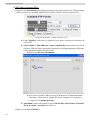 138
138
-
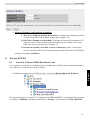 139
139
-
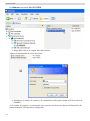 140
140
-
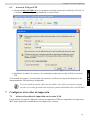 141
141
-
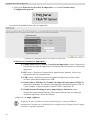 142
142
-
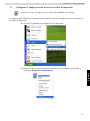 143
143
-
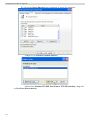 144
144
-
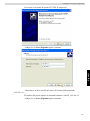 145
145
-
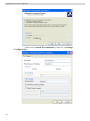 146
146
-
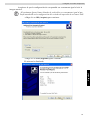 147
147
-
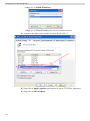 148
148
-
 149
149
-
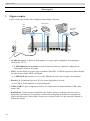 150
150
-
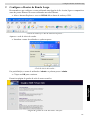 151
151
-
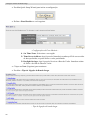 152
152
-
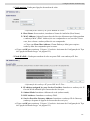 153
153
-
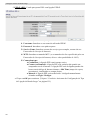 154
154
-
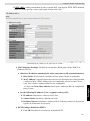 155
155
-
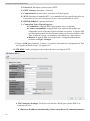 156
156
-
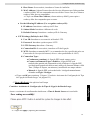 157
157
-
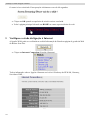 158
158
-
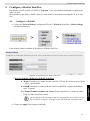 159
159
-
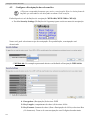 160
160
-
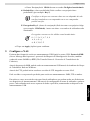 161
161
-
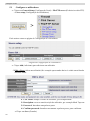 162
162
-
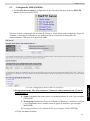 163
163
-
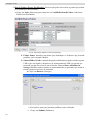 164
164
-
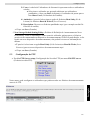 165
165
-
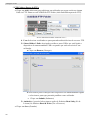 166
166
-
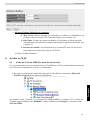 167
167
-
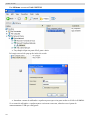 168
168
-
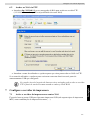 169
169
-
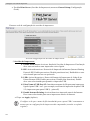 170
170
-
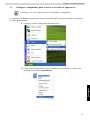 171
171
-
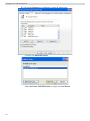 172
172
-
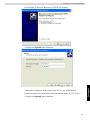 173
173
-
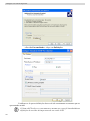 174
174
-
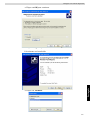 175
175
-
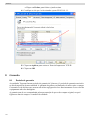 176
176
-
 177
177
-
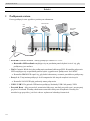 178
178
-
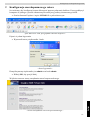 179
179
-
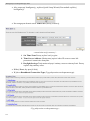 180
180
-
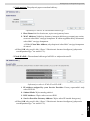 181
181
-
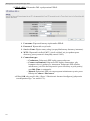 182
182
-
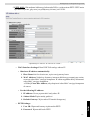 183
183
-
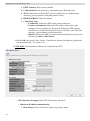 184
184
-
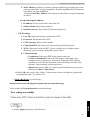 185
185
-
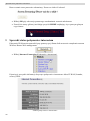 186
186
-
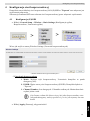 187
187
-
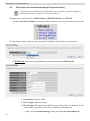 188
188
-
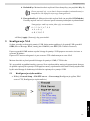 189
189
-
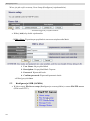 190
190
-
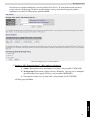 191
191
-
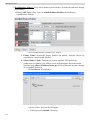 192
192
-
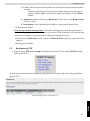 193
193
-
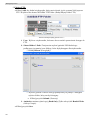 194
194
-
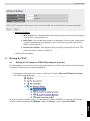 195
195
-
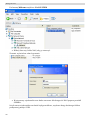 196
196
-
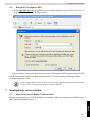 197
197
-
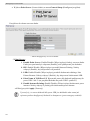 198
198
-
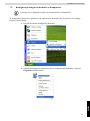 199
199
-
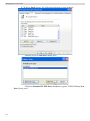 200
200
-
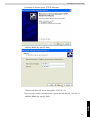 201
201
-
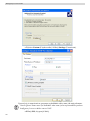 202
202
-
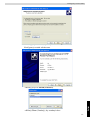 203
203
-
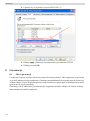 204
204
-
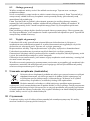 205
205
-
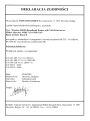 206
206
-
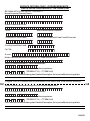 207
207
-
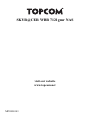 208
208
Topcom Skyr@cer WBR 7121 Instrukcja obsługi
- Typ
- Instrukcja obsługi
- Niniejsza instrukcja jest również odpowiednia dla
w innych językach
- español: Topcom Skyr@cer WBR 7121 Manual de usuario
- Deutsch: Topcom Skyr@cer WBR 7121 Benutzerhandbuch
- português: Topcom Skyr@cer WBR 7121 Manual do usuário
- français: Topcom Skyr@cer WBR 7121 Manuel utilisateur
- English: Topcom Skyr@cer WBR 7121 User manual
- Nederlands: Topcom Skyr@cer WBR 7121 Handleiding
Powiązane artykuły
Inne dokumenty
-
Asus ET2210ENKS Instrukcja obsługi
-
Modecom MC-WR11 Instrukcja obsługi
-
Vivanco WLAN ROUT 54-N Instrukcja obsługi
-
Legrand XBR-4400 instrukcja
-
Edimax Technology AR-7084gB Instrukcja obsługi
-
Netis MW5230 Instrukcja obsługi
-
Netis MW5230 Instrukcja obsługi
-
Evolveo Ifinity TwinCorder HD Instrukcja obsługi
-
Linksys X3000 Instrukcja obsługi
-
Modecom MC-WR11 Instrukcja obsługi